Como cadastrar lançamentos no ControlCOR
Para a utilização do ControlCOR – Sistema de Gestão, é necessário o cadastro dos lançamentos de suas contas particulares no módulo Financeiro. Dessa maneira, você consegue o controle total dos seus créditos e débitos.
Para cadastrar esses lançamentos, siga as orientações abaixo:
Primeiro Passo:
Acesse a ferramenta ControlCOR – é bem simples e pode ser feito de DUAS maneiras, CLIQUE AQUI e veja.
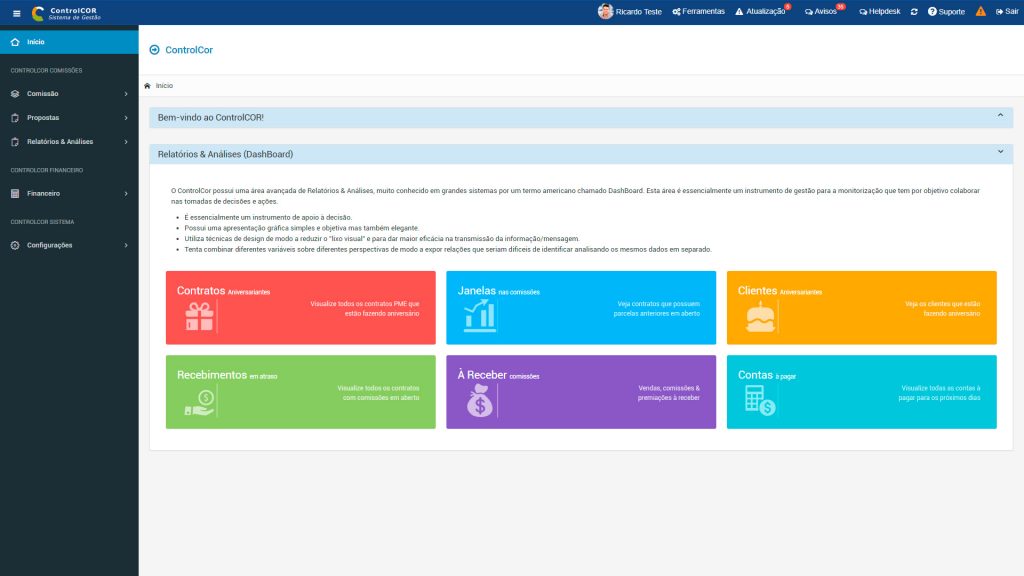
Segundo Passo:
No menu lateral esquerdo, clique em FINANCEIRO. e novas opções serão reveladas. Clique, então, em CADASTRAR LANÇAMENTO.
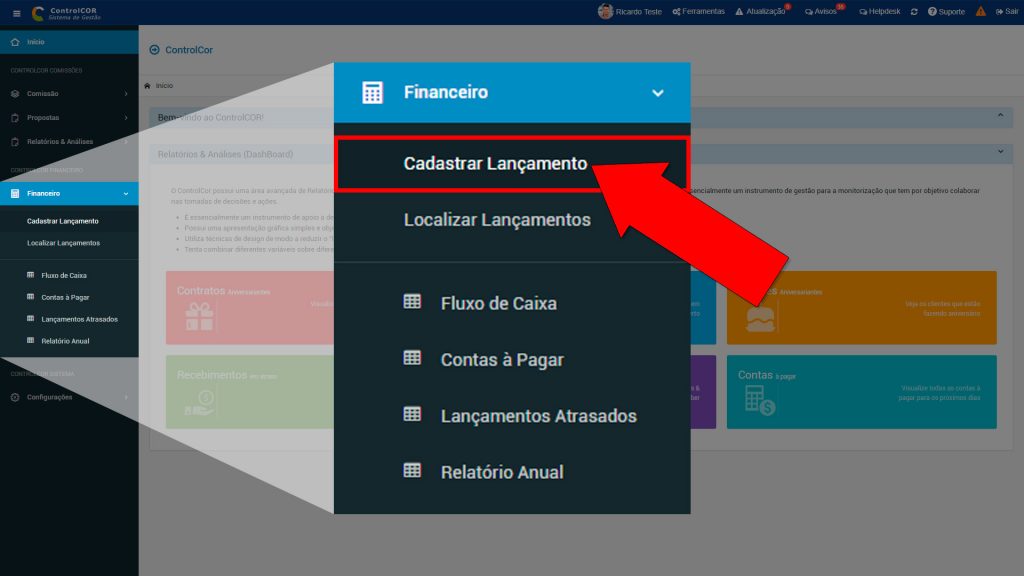
Terceiro Passo:
Você será direcionado para a área CRÉDITOS E DÉBITOS, onde você deve preencher:
- DADOS DO LANÇAMENTO, informando o Tipo de Lançamento, se é uma conta Fixa ou Avulsa, Descrição, Categoria (aluguel, cartão de crédito, etc) e o número do Documento.

- VENCIMENTO & VALOR, informando Data de Vencimento, Valor e Data de Pagamento.
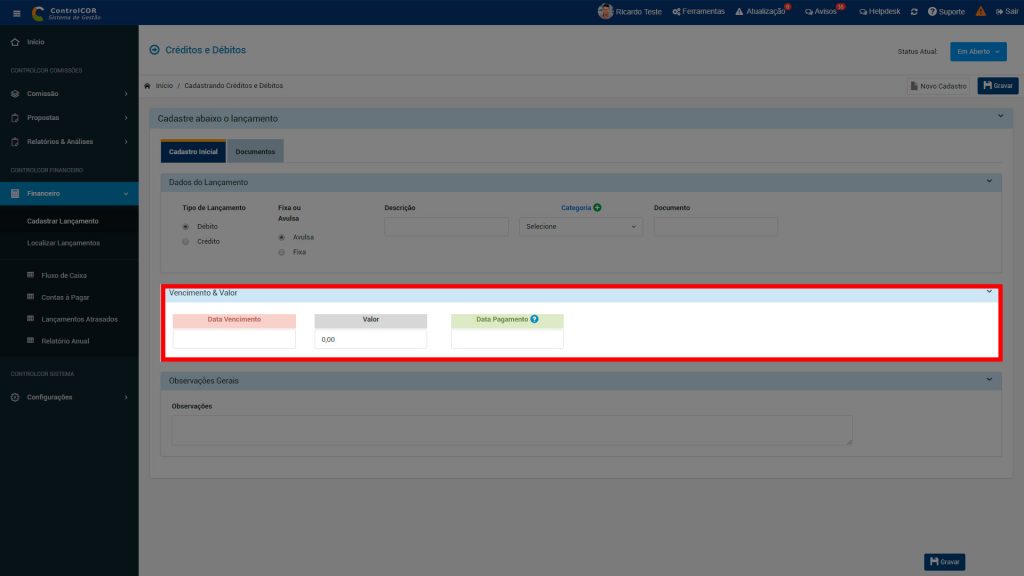
- OBSERVAÇÕES GERAIS, inserindo qualquer informação adicional sobre a conta.
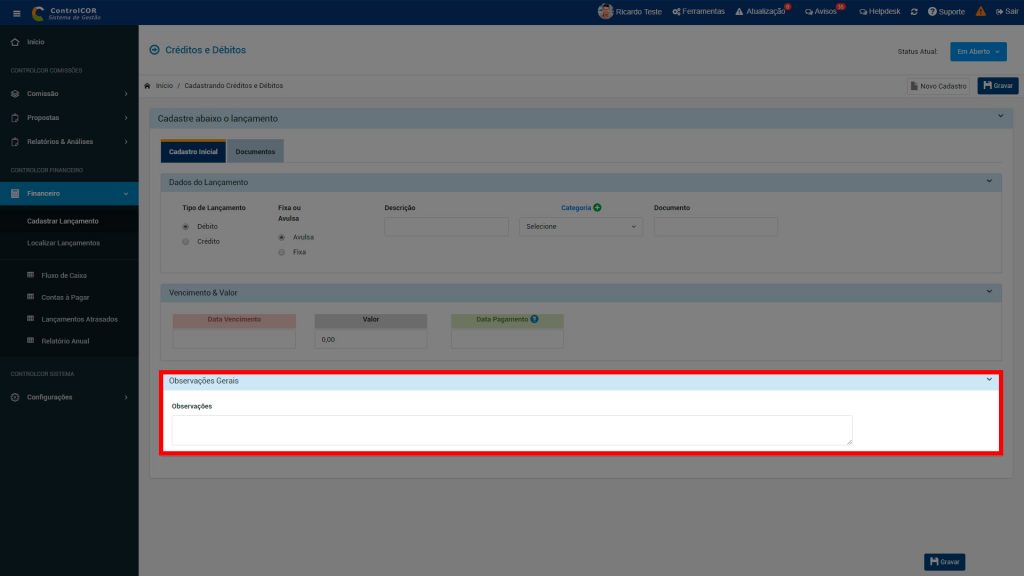
Por fim, clique em GRAVAR para cadastrar o lançamento e pronto!
IMPORTANTE: Se a conta gravada for FIXA, o botão MULTIPLICAR LANÇAMENTO aparecerá no campo Vencimento & Valor. Clicando sobre ele, você deve selecionar o número de parcelas e não precisará refazer o cadastro todo mês.
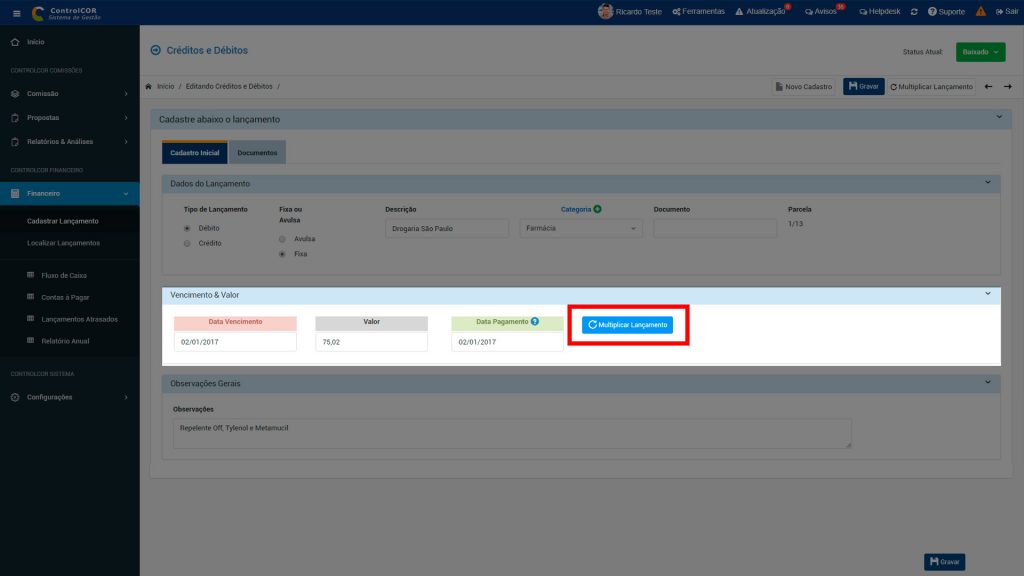
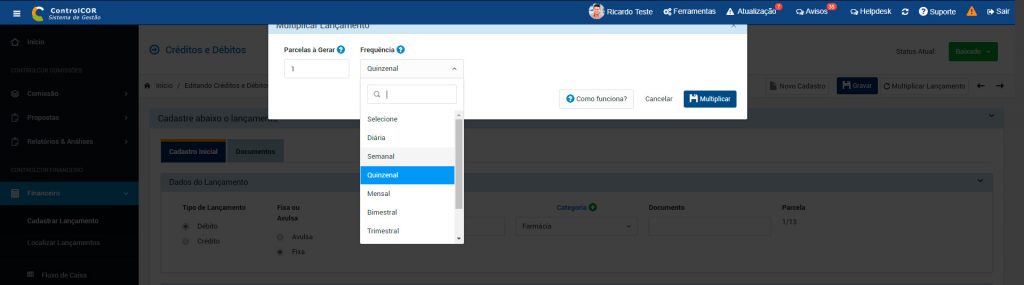
Em caso de dúvida, na Aula 02 do Roadmap ControlCOR nós abordamos esta funcionalidade no minuto 04:39. Assista:
